У попередньому підручник, я описав спосіб увімкнути меню додаткових параметрів F8 у робочій системі Windows 10, 8 або 8.1, щоб бути готовим до усунення проблем програмного та апаратного забезпечення функцій у випадку, коли Windows не завантажується нормально.
У цьому підручнику я покажу вам, як увімкнути F8 Розширені параметри завантаження меню (Безпечний режим, Безпечний режим з командним рядком тощо) у неробочій (завантажуваній) системі Windows 10 або Windows 8/8.1.
Як увійти в меню «F8» (Додаткові параметри завантаження), якщо Windows 10 або 8 не завантажується нормально.
Крок 1. Завантажте інсталяційний диск Windows.
Щоб увімкнути меню додаткових параметрів «F8», на комп’ютері з ОС Windows 10 або Windows 8 без завантаження потрібно запустити комп’ютер з інсталяційного носія Windows (USB або DVD). Якщо у вас немає інсталяційного носія Windows, то:
– Якщо ви володієте a Windows 10 комп’ютер на базі, то ви можете створити інсталяційний носій Windows 10, дотримуючись інструкцій, згаданих у цих статтях:
- Як створити USB-завантажувальний носій Windows 10.
- Як створити завантажувальний носій DVD Windows 10.
– Якщо ви володієте a Windows 8.1 комп’ютер на базі, потім перейдіть до Створіть інсталяційний носій для сторінки Windows 8.1 на веб-сайті Microsoft і натисніть кнопку Створити медіа кнопку. Потім відкрийте (для запуску) завантажений файл .exe і вкажіть потрібний Мову, Windows 8.1 Видання і Архітектура власної ліцензії, а потім натисніть Далі щоб створити інсталяційний носій Windows 8.1. Детальні інструкції та скріншоти для виконання цього завдання можна знайти в Варіант 2 розділ цього підручник.
- Пов'язана стаття: Як завантажити будь-яку версію Windows або Office без ключа продукту (юридично та безкоштовно)
Крок 2. Увімкнути меню F8 в Windows 10 або 8 (OFFLINE).
Щоб увімкнути меню «F8» в ОС Windows 10 або Windows 8, потрібно ввімкнути застаріле меню, виконавши наведені нижче дії.
1. Вставте інсталяційний носій Windows (інсталяційний DVD-диск Windows), який ви створили на кроці 1, і завантажте систему з нього.
2.Натисніть будь-яку клавішу, щоб завантажитися з DVD.

3. В Екран установки Windows преса Далі.

4. Виберіть Відремонтуйте свій комп'ютер:

5. Виберіть Усунути неполадки” варіант:

6. Виберіть Розширені опції.

7. На екрані додаткових параметрів виберіть Командний рядок.
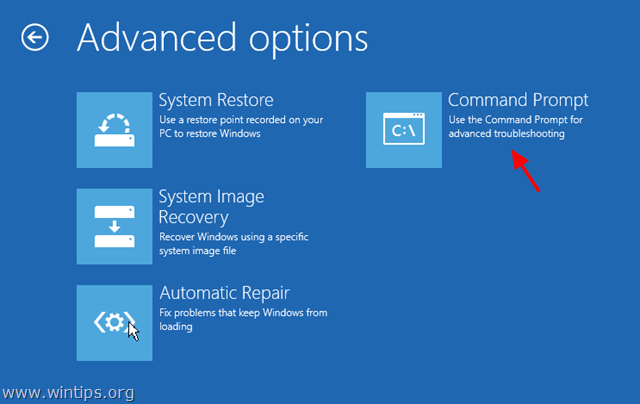
7. У вікні командного рядка введіть таку команду та натисніть «Введіть”:
- bcdedit /set {default} bootmenupolicy спадок
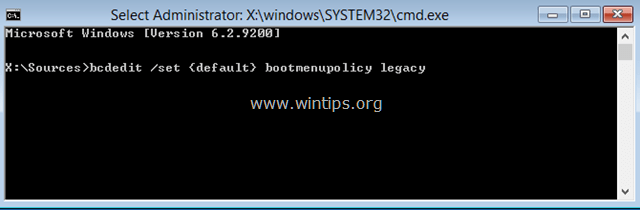
Після цього ви повинні побачити повідомлення про те, що «Операція успішно завершена”.
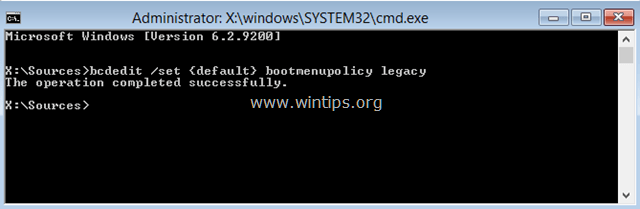
8. Тип Вихід щоб вийти з вікна командного рядка.
9. Видаліть інсталяційний диск Windows і перезапустити (Вимкніть) комп’ютер.
Відтепер ви зможете увійти в меню «Додаткові параметри завантаження», натиснувши клавішу F8 на клавіатурі, перш ніж на екрані з’явиться логотип Windows.

Це воно! Який метод спрацював для вас?
Дайте мені знати, чи допоміг вам цей посібник, залишивши свій коментар про свій досвід. Будь ласка, поставте лайк і поділіться цим посібником, щоб допомогти іншим.